RTF, abreviatura de Rich Text Format, es un formato que se encuentra entre Word y TXT, archivos de texto enriquecido y archivos de texto sin formato. Normalmente, un archivo .TXT solo puede contener texto sin formato, pero un archivo RTF puede incluir estilo de fuente, formato, imágenes y más. Por otro lado, los archivos RTF son mucho más simples y más pequeños que los archivos DOC. A diferencia de PDF y Word, RTF se puede editar en cualquier editor de texto que venga con una computadora. Significa que no necesitamos instalar ningún programa de procesamiento de texto para abrir un archivo RTF. Y eso también hace que el formato RTF sea una excelente opción para compartir e intercambiar documentos entre plataformas.
En ese caso, podríamos superar la situación para convertir PDF a RTF a veces. ¿Cómo convertir? Aquí hemos enumerado algunos métodos para usted. Puede convertir PDF a RTF sin software utilizando EasePDF Online Converter y Google Drive. También recomendaremos algunos programas de escritorio para usuarios de Windows y Mac. Para los usuarios de dispositivos móviles, existen algunas aplicaciones que lo ayudarán a realizar la conversión. No importa en qué dispositivo estés, encontrarás la solución adecuada en esta publicación. Ahora vayamos directo al grano.
Contenido
Parte 1. Convertir PDF a RTF sin software Opción 1. EasePDF Opción 2. Google Drive
Parte 2. Convertir PDF a RTF con software Opción 1. PDFelement (Windows y Mac) Opción 2. Adobe Acrobat Pro (Windows y Mac)
Parte 1. Cómo convertir PDF a RTF sin software
Con la actualización de la tecnología de red, a las personas ya no les gusta instalar ningún software y aplicaciones en sus computadoras y teléfonos móviles, especialmente cuando algunas tareas se pueden realizar en línea en minutos. La conversión de PDF a RTF es la misma. Hoy te presentamos dos opciones para convertir PDF a RTF en línea.
Opción 1. EasePDF
EasePDF es un sitio web que ofrece herramientas PDF en línea completas y profesionales, que permite a los usuarios convertir, editar, crear, fusionar, dividir, comprimir, firmar y desbloquear PDF de forma gratuita. Puede convertir archivos del almacenamiento local o archivos de su unidad en la nube. Los archivos que cargue en el servidor se eliminarán de forma permanente en un plazo de 24 horas.
Paso 1. Acceda a PDF to RTF Converter en EasePDF

Paso 2. Abra su archivo PDF. Haga clic en el botón "Agregar archivo" para cargar el archivo PDF en su dispositivo local. O elija el ícono de unidades en la nube a continuación para agregar un documento desde su Google Drive y Dropbox.
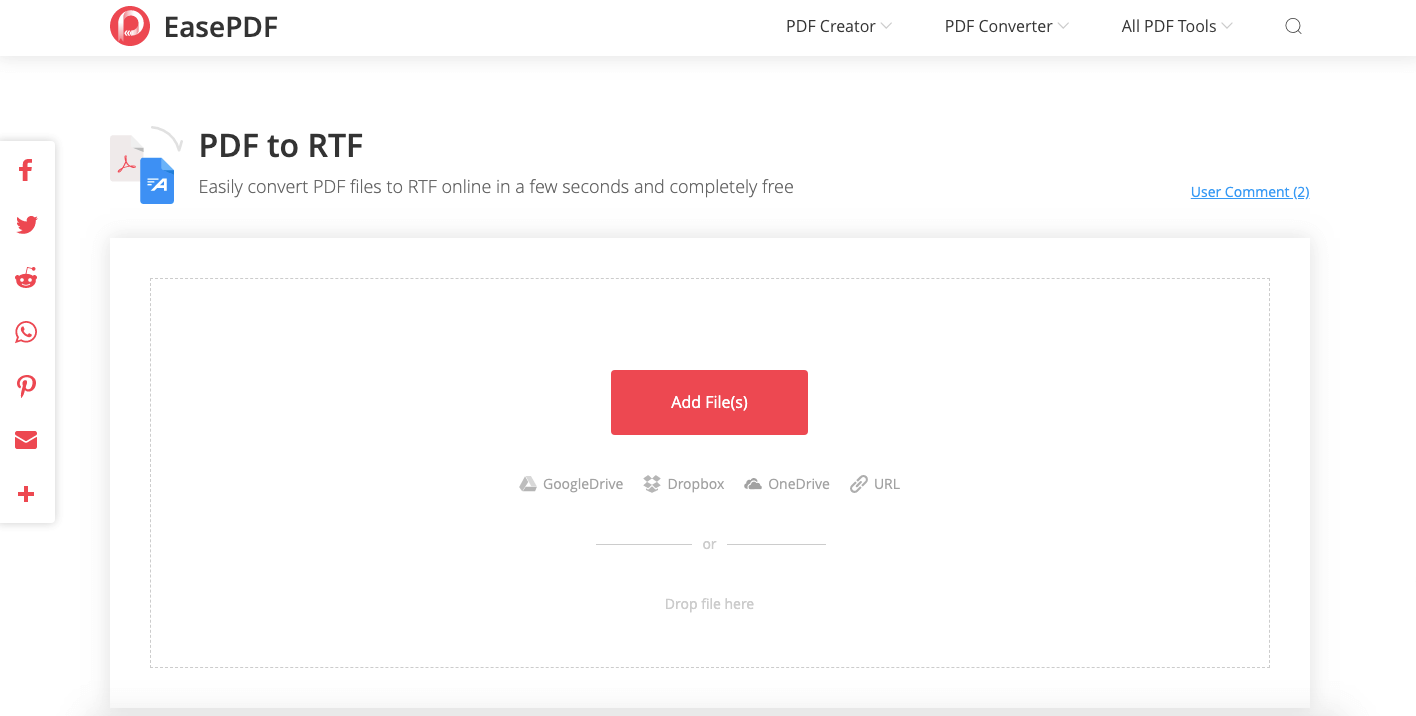
Paso 3. Descargue el archivo RTF convertido.
El convertidor convertirá automáticamente su archivo PDF a RTF cuando se cargue en el servidor, solo espere unos segundos. EasePDF tiene una limitación de archivo de 50 MB. Por lo tanto, es posible que no funcione cuando su archivo PDF exceda este tamaño. En este caso, puede comprimir el PDF antes de cargarlo. Cuando finalice la conversión, obtendrá un enlace de descarga. Haga clic en el botón "Descargar" para guardarlo en su dispositivo, o puede optar por almacenarlo en su Google Drive y Dropbox. Si es necesario, puede copiar este enlace de descarga para compartirlo con otros haciendo clic en el icono "Enlace" a continuación.
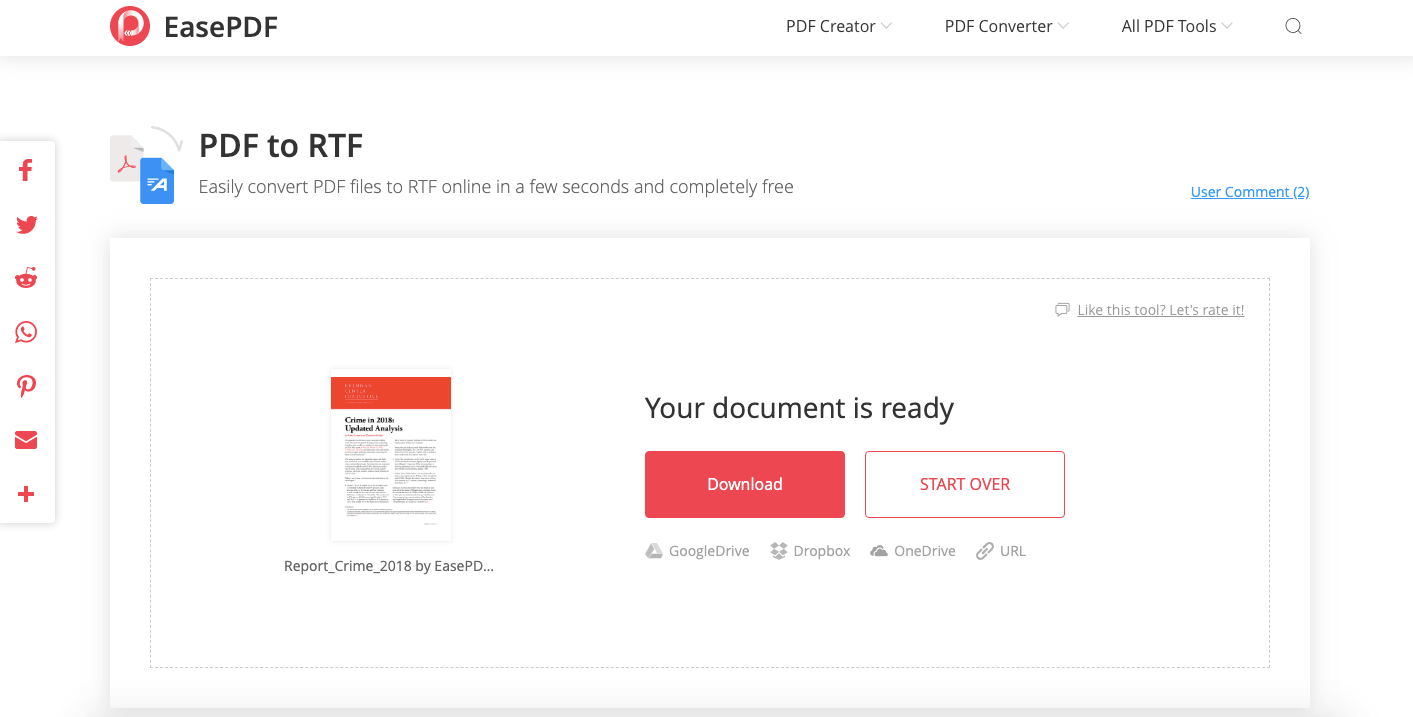
Opción 2. Google Drive
Google Drive es un servicio de sincronización y almacenamiento en la nube en línea lanzado por Google. Google Drive admite la apertura de hasta 30 formatos de archivo directamente desde navegadores web, incluidos archivos de Word, PDF, video HD y Photoshop, incluso cuando el software correspondiente no está instalado en su dispositivo. Podemos abrir un archivo PDF en Google Drive y exportarlo a formato RTF.
Paso 1. Agregue su PDF a Google Drive. Haga clic en el botón "+ Nuevo" en la barra de menú y seleccione la opción "Carga de archivo" en la lista desplegable, luego elija un archivo PDF en su dispositivo para cargar. Si el archivo PDF que desea convertir ya está en su Google Drive, omita este paso.

Paso 2. Abra el PDF con Google Docs. Haga clic con el botón derecho en el PDF que acaba de cargar, elija "Abrir con" y elija "Google Docs". Su archivo se mostrará en Google Docs de inmediato.
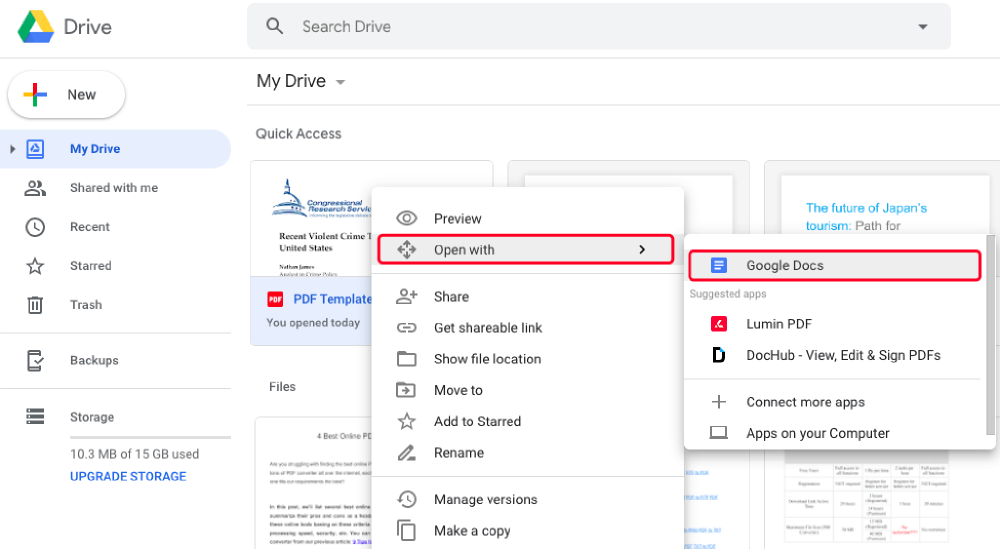
Paso 3. Vaya al menú "Archivo" en la interfaz de Google Docs , elija "Descargar" de la lista desplegable, luego seleccione "Formato de texto enriquecido (.rtf)" como formato de exportación. Y su PDF se descargará a su dispositivo como un archivo RTF.
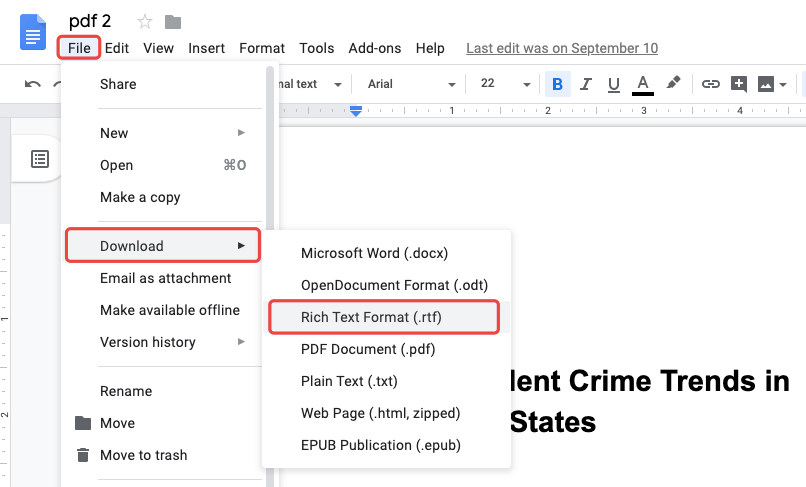
Mientras tanto, también podemos publicar nuestro archivo RTF convertido en la web para que el archivo esté disponible en el navegador mediante un enlace. Para hacerlo, elija "Publicar en la web" en el menú "Archivo" de Google Docs . En el cuadro de diálogo de solicitud, haga clic en el botón "Publicar". Google Drive te mostrará un mensaje preguntando "¿Estás seguro de que deseas publicar esta sección?", Elige "Aceptar" para continuar. Ahora Google Drive publicará su archivo en la web y obtendrá un enlace para este documento en línea. Puede compartir este enlace copiando y pegando, o compartir este archivo en Facebook, Twitter y Gmail.
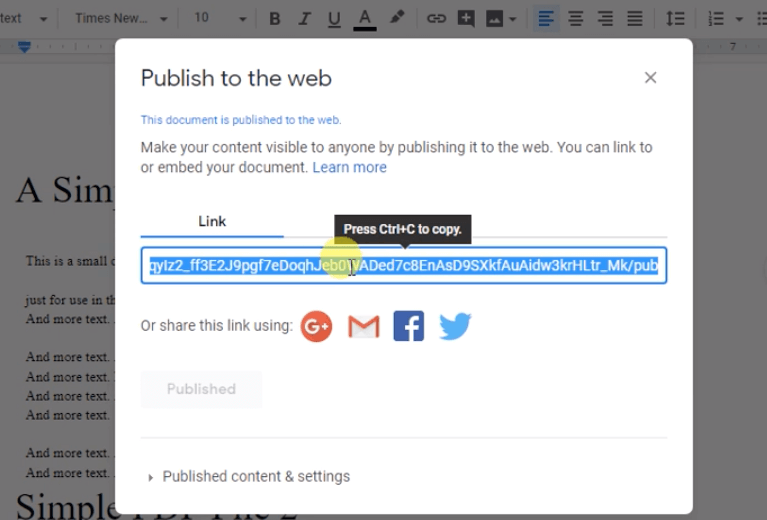
Parte 2. Cómo convertir PDF a RTF con software
Para los usuarios que se ocupan de PDF y necesitan convertir un montón de documentos todos los días, se puede considerar la posibilidad de obtener un software de conversión de PDF que pueda estar a su lado en cualquier momento, incluso cuando su conexión a Internet está apagada. Entre todo tipo de programas relacionados con PDF, encontramos dos representativos para recomendar.
Opción 1. PDFelement (Windows y Mac)
PDFelement es un software PDF excelente y fácil de usar. Proporciona potentes herramientas de edición y conversión para trabajar con archivos PDF. PDFelement permite a los usuarios transformar documentos PDF en diferentes formatos de archivo como .doc, .html, .rtf, .jpg, etc. Con la tecnología OCR incorporada, podemos editar y convertir PDF escaneados fácilmente.
Paso 1. Descargue e instale PDFelement para su computadora.
Paso 2. Ejecute el software y elija la opción "Convertir PDF" en la interfaz.

Paso 3. En la ventana recién abierta, haga clic en "Agregar archivos" para agregar el documento PDF que desea convertir. PDFelement admite la conversión por lotes, por lo que puede agregar más de un archivo a la vez.
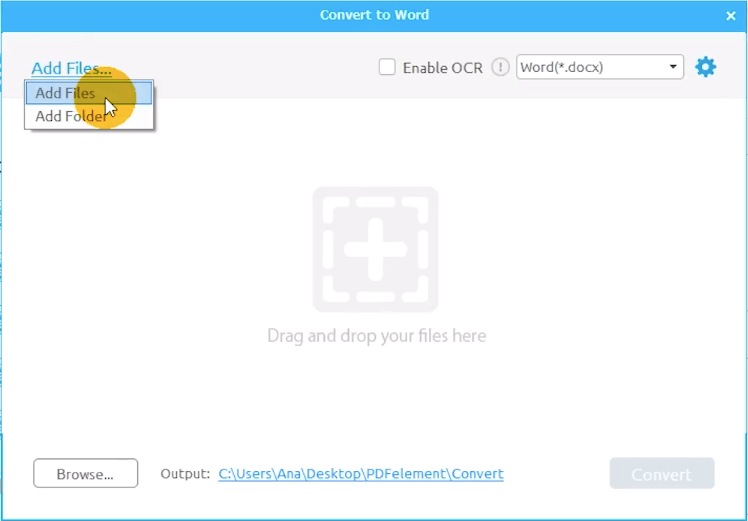
Paso 4. En la columna de formato, elija "RTF" de la lista desplegable. Puede personalizar ciertas páginas para convertirlas en la sección "Rango de páginas". Si el PDF que agrega es escaneado, asegúrese de haber marcado la opción "Habilitar OCR". Ahora presione "Convertir" para iniciar el progreso de conversión, y segundos después obtendrá su archivo RTF convertido en la carpeta de salida.
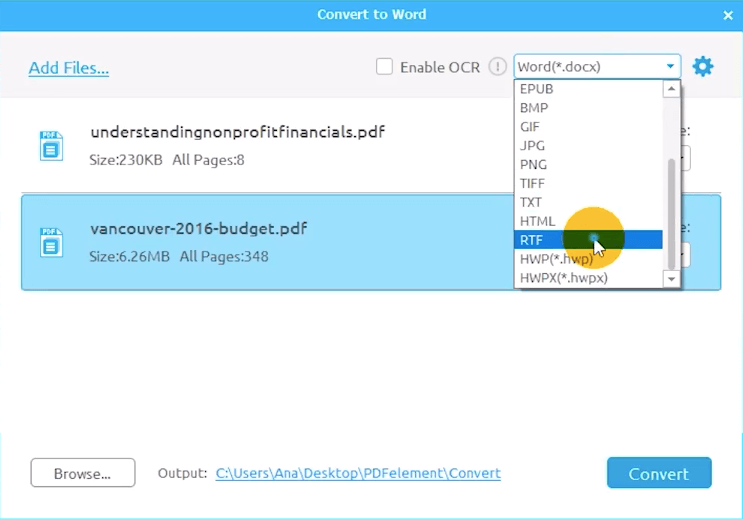
Opción 2. Adobe Acrobat Pro (Windows y Mac)
Como herramienta de PDF versátil, Adobe Acrobat Pro se ha utilizado como una solución definitiva para aumentar la productividad de decenas de miles de profesionales. Con Adobe Acrobat Pro, los usuarios pueden crear y editar los archivos PDF más inteligentes, convertir archivos PDF a otros formatos como formatos de Microsoft Office , formatos de libros electrónicos y mucho más.
Paso 1. Abra su PDF con Adobe Acrobat Pro, luego seleccione la opción "Exportar PDF" en el menú principal.
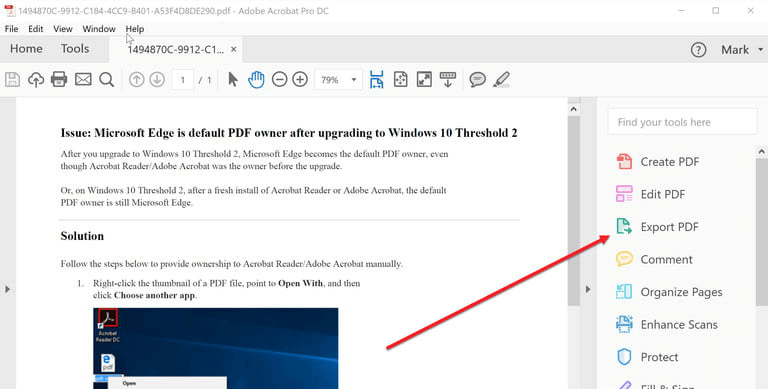
Paso 2. Convierta PDF a RTF.
En el cuadro de diálogo "Exportar PDF", haga clic en la opción "Más formatos" y elija "RTF" como formato de salida. Puede personalizar la configuración de conversión haciendo clic en el ícono de ajustes al lado del formato que seleccionó.

Paso 3. Elija dónde desea guardar el archivo RTF convertido, puede guardarlo en su computadora o en su unidad de documentos. Luego escriba un nombre de archivo, o puede usar el nombre de archivo predeterminado. Ahora haga clic en el botón "Guardar" y su PDF se convertirá en un archivo RTF.
Parte 3. Cómo guardar PDF en RTF con aplicaciones móviles
¿Cómo convertir PDF a RTF en un teléfono móvil? La forma más conveniente es utilizar un convertidor en línea como EasePDF PDF to RTF Converter , al que puede acceder y operar la conversión en cualquier momento en un teléfono iPhone o Android. Otra opción fácil es instalar una aplicación de conversión de PDF. Aquí le sugerimos una aplicación para iOS que podría gustarle: The Document Converter.
Document Converter es una aplicación de iOS que permite a los usuarios convertir archivos a casi cualquier formato de documento importante. Puede convertir documentos (incluido PDF), imágenes o libros electrónicos a DOCX, DOC, HTML, ODT, PDF, RTF, TXT, etc. Esta aplicación es compatible con iPhone, iPad y iPod touch y funciona en iOS 10.0 o posterior.

Paso 1. Elija su documento PDF de entrada
Paso 2. Seleccione "RTF" como formato de salida.
Paso 3. Empiece a convertir. Solo tomará unos segundos.
Paso 4. Abra su archivo convertido o compártalo en Pages, Office, Drive, etc.
La conversión se procesa en un servidor seguro en la nube, lo que la hace más fácil, más rápida y mucho más amigable con la batería. Y eso significa que se necesita una conexión a Internet para usar esta aplicación. Los archivos cargados y convertidos se eliminarán inmediatamente del servidor después de la conversión.
Conclusión
La primera opción para convertir PDF a RTF es usar el convertidor en línea EasePDF , que puede usar en una computadora con Windows, Mac, Linux o un teléfono móvil. Para los usuarios de computadoras, también puede elegir Adobe Acrobat y PDFelement. Y para los usuarios de dispositivos móviles, una aplicación como "The Document Converter" es una buena opción. Deje un comentario si tiene más buenas ideas.
¿Te resultó útil este artículo ¡Gracias por tus comentarios!
SÍ O NO























